win10开机登录账户一直转圈圈怎么办 win10开机用户登录转圈圈很久修复方法
更新时间:2024-03-18 13:45:27作者:runxin
由于win10系统中自带有默认账户的缘故,因此用户在电脑开机时也能够通过登录默认账户来设置管理员权限功能,然而当用户在win10电脑开机登录用户账户时,却总是会出现转圈圈很久的情况,对此win10开机登录账户一直转圈圈怎么办呢?这里小编就来教大家win10开机用户登录转圈圈很久修复方法。
具体方法如下:
1.在登录界面中,按住电源按钮关闭计算机,重复此操作3次,进入恢复界面,单击“查看高级修复选项”。

2.点击“疑难解答-高级选项-启动设置-重新启动”,然后按F4选择“启用安全模式”。
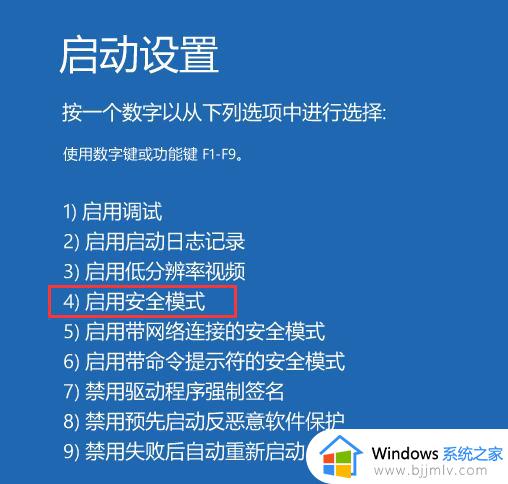
3、进入安全模式桌面后,打开控制面板。点击“卸载程序”,卸载之前安装的所有硬件驱动程序和软件。
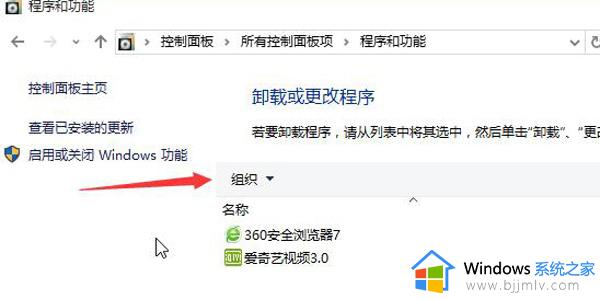
4、如果不确定是哪个软件,可以按win+r打开运行,输入“msconfig”回车,打开系统配置,点击“常规-选择性启动”,取消勾选“加载启动项”。
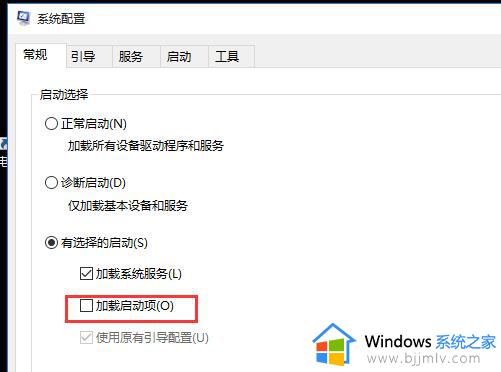
5、然后点击“服务-隐藏所有微软服务”,勾选全部禁用。
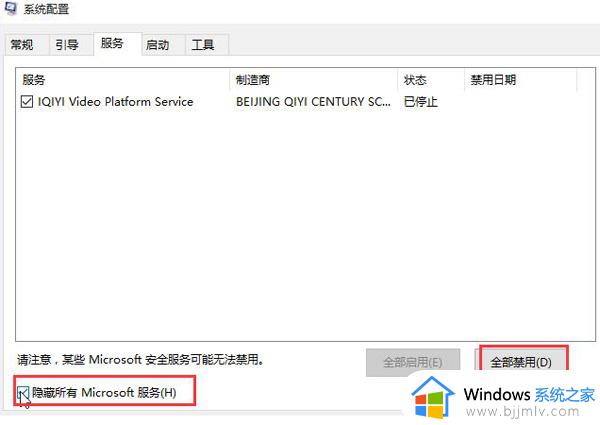
6、然后点击“启动-打开任务管理器”,禁用所有启动项,点击确定,最后重新启动系统。
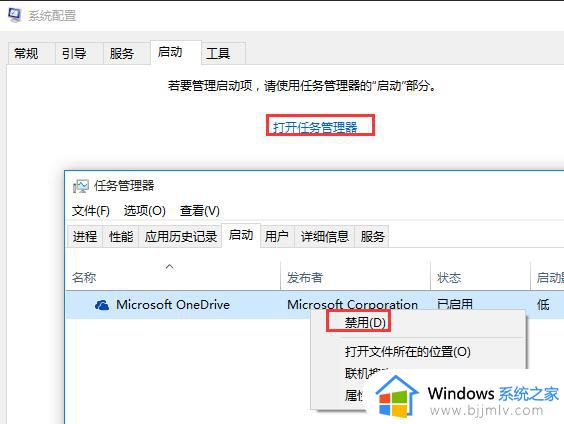
综上所述就是小编代理的win10开机用户登录转圈圈很久修复方法了,有遇到相同问题的用户可参考本文中介绍的步骤来进行修复,希望能够对大家有所帮助。
win10开机登录账户一直转圈圈怎么办 win10开机用户登录转圈圈很久修复方法相关教程
- win10登录微软帐号一直转圈怎么办 开机win10微软账号登录一直转圈如何修复
- win10卡在登录微软账户死循环怎么办 win10开机登录微软账户一直转圈圈如何解决
- win10在用户登录要转很久才能登录怎么办 win10账户登陆一直转圈如何解决
- win10账户登录界面一直转圈怎么办 win10卡在账户登录界面转圈如何处理
- windows10登录一直转圈怎么回事?win10登录界面一直转圈如何处理
- win10启动一直在转圈怎么办 win10启动转圈圈很久如何修复
- win10登录界面转圈很久怎么办 win10登录界面转圈很久才能进入系统如何解决
- win10开机一直转圈进不去系统怎么办 win10启动卡在转圈圈很久修复方法
- win10开始菜单一直转圈怎么办 win10开始菜单转圈圈修复方法
- win10重启卡死在转圈怎么办 win10重启转圈圈很久修复方法
- win10如何看是否激活成功?怎么看win10是否激活状态
- win10怎么调语言设置 win10语言设置教程
- win10如何开启数据执行保护模式 win10怎么打开数据执行保护功能
- windows10怎么改文件属性 win10如何修改文件属性
- win10网络适配器驱动未检测到怎么办 win10未检测网络适配器的驱动程序处理方法
- win10的快速启动关闭设置方法 win10系统的快速启动怎么关闭
win10系统教程推荐
- 1 windows10怎么改名字 如何更改Windows10用户名
- 2 win10如何扩大c盘容量 win10怎么扩大c盘空间
- 3 windows10怎么改壁纸 更改win10桌面背景的步骤
- 4 win10显示扬声器未接入设备怎么办 win10电脑显示扬声器未接入处理方法
- 5 win10新建文件夹不见了怎么办 win10系统新建文件夹没有处理方法
- 6 windows10怎么不让电脑锁屏 win10系统如何彻底关掉自动锁屏
- 7 win10无线投屏搜索不到电视怎么办 win10无线投屏搜索不到电视如何处理
- 8 win10怎么备份磁盘的所有东西?win10如何备份磁盘文件数据
- 9 win10怎么把麦克风声音调大 win10如何把麦克风音量调大
- 10 win10看硬盘信息怎么查询 win10在哪里看硬盘信息
win10系统推荐